- Као што ћете видети, Цортана више није укључена у основну инсталацију или искуство покретања Мицрософт-а у оперативном систему Виндовс 11.
- Функција се може активирати изговором фразе за активирање Хеј Цортана ипак не ради увек како би требало.
- Да бисте то исправили, не оклевајте да промените регион или примените савете у наставку.
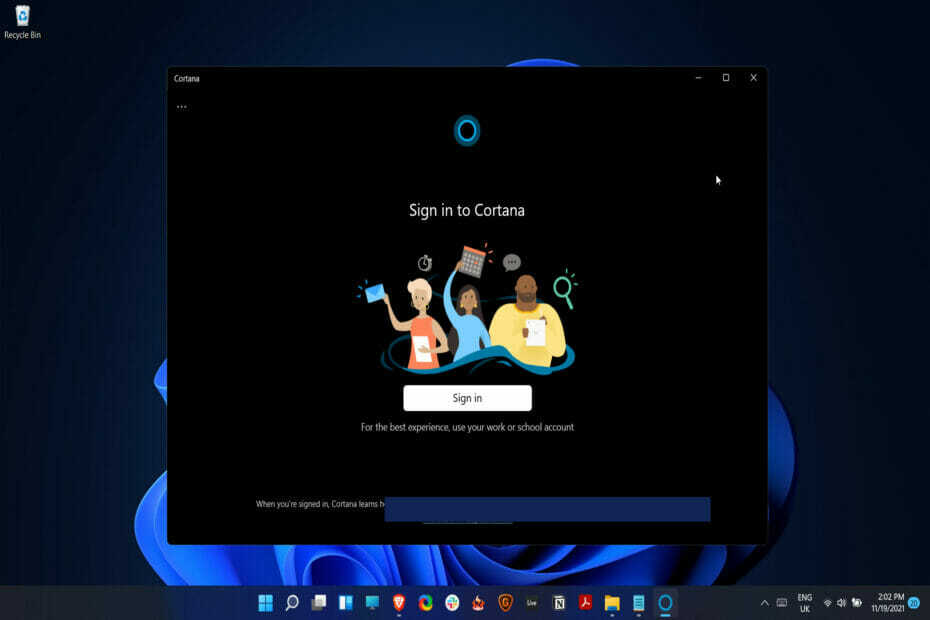
ИксИНСТАЛИРАЈТЕ КЛИКОМ НА ДАТОТЕКУ ЗА ПРЕУЗИМАЊЕ
Овај софтвер ће поправити уобичајене грешке на рачунару, заштитити вас од губитка датотека, малвера, квара хардвера и оптимизовати ваш рачунар за максималне перформансе. Решите проблеме са рачунаром и уклоните вирусе сада у 3 једноставна корака:
- Преузмите алатку за поправку рачунара Ресторо који долази са патентираним технологијама (доступан патент овде).
- Кликните Започни скенирање да бисте пронашли проблеме са Виндовс-ом који би могли да изазову проблеме са рачунаром.
- Кликните Поправи све да бисте решили проблеме који утичу на безбедност и перформансе вашег рачунара
- Ресторо је преузео 0 читаоци овог месеца.
Постоји једнака и супротна реакција на сваку радњу, и чини се да за сваку нову функцију у Виндовс-у 11 постоји функција из Виндовс-а 10 која је застарела или уклоњена.
Међутим, Цортана је још увек са нама, али је више нећете моћи да активирате одмах након што инсталирате оперативни систем.
Није изненађење да Виндовс 11 има неке грешке и проблеме ту и тамо. Цортана такође није изузетак јер су корисници пријавили да не ради како треба. У наставку смо припремили листу радњи које можете предузети да бисте решили своје тренутне непријатности. Пратите!
Да ли Виндовс 11 заиста има Цортану?
Цортана је гласовни асистент који је још увек део оперативног система Виндовс 11. Мицрософт је, с друге стране, променио начин на који функционише.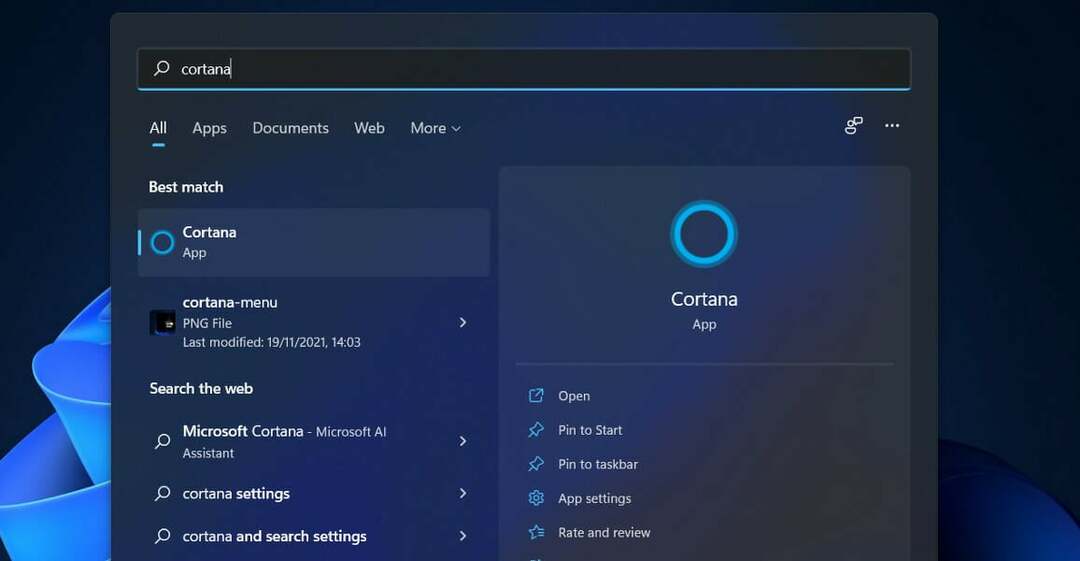
Услуга више није укључена у основну инсталацију или искуство покретања Мицрософт Виндовс 11. Нећете чути да се Цортана представља када почнете да инсталирате Виндовс и нећете је видети на Виндовс траци задатака након што завршите инсталацију оперативног система.
Функција се може активирати само изговором фразе за активирање Хеј Цортана, што захтева да се прво пријавите у апликацију Цортана.
Одмах након пријављивања у Виндовс, Цортана ће одговорити тако што ће се појавити у малом искачућем прозору који ће бити приказан са ваше десне стране траке задатака.
Ако је потребно, може покренути и друге апликације, као што је веб претраживач Мицрософт Едге или Мицрософт Оффице пакет апликација.
С друге стране, услуга више није интегрисана са искуством Виндовс Сеарцх, чак и ако сте се након тога пријавили у апликацију Цортана. Неће реаговати ни на један упит унет у Виндовс поље за претрагу.
Уместо тога, мораћете да отворите апликацију Цортана и унесете своје питање у прозор за ћаскање који се појављује у апликацији.
Како да решим проблеме са Цортаном у оперативном систему Виндовс 11?
1. Промените свој регион
- Отвори Подешавања апликацију притиском на Виндовс тастер + И, а затим идите на Време и језик одељак и изаберите Језик и регион опција.
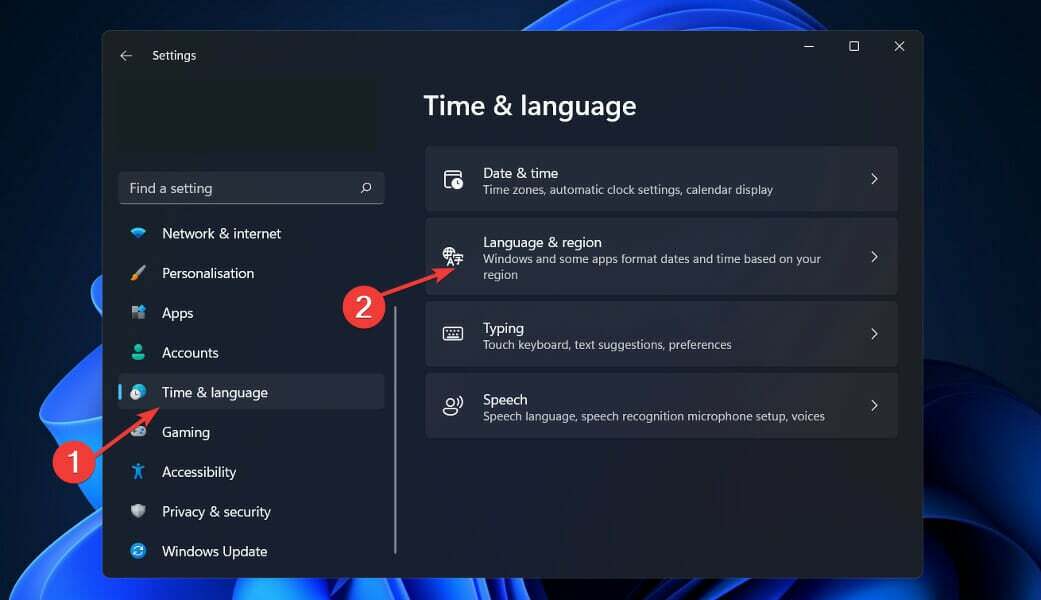
- Сада поставите своје Земља или регион у Сједињене Државе, под Регион одељак.
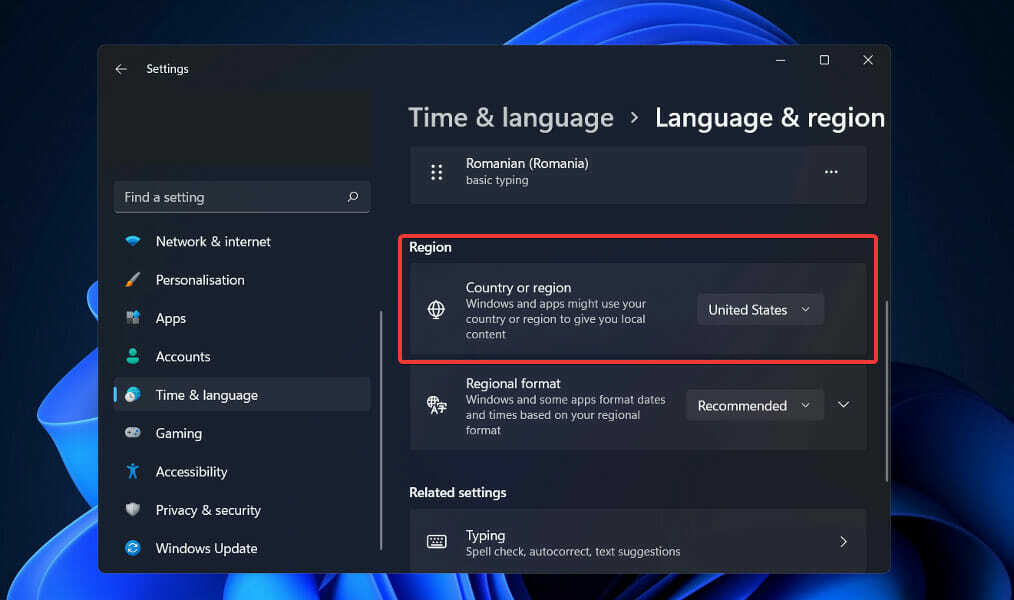
Користећи овај једноставан приступ, можете да вратите редован рад на своју Цортану.
2. Проверите свој заштитни зид
- притисните Виндовс + С тастере да бисте отворили траку за претрагу и укуцали дозволите апликацију преко Виндовс заштитног зида, а затим кликните на најрелевантнији резултат.
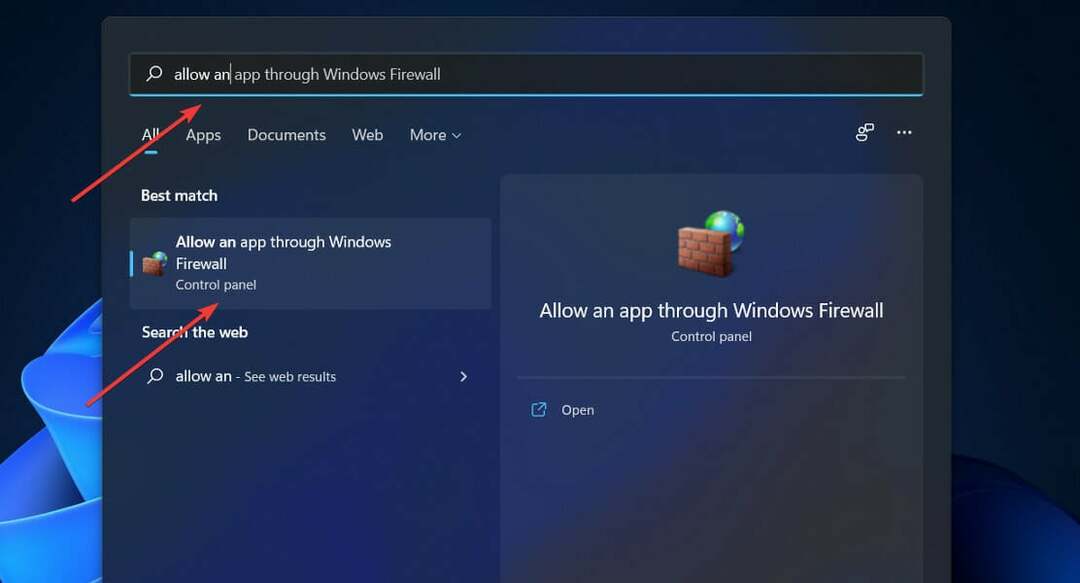
- Унутар Дозвољене апликације и функције прозор, идите на Промени подешавања.
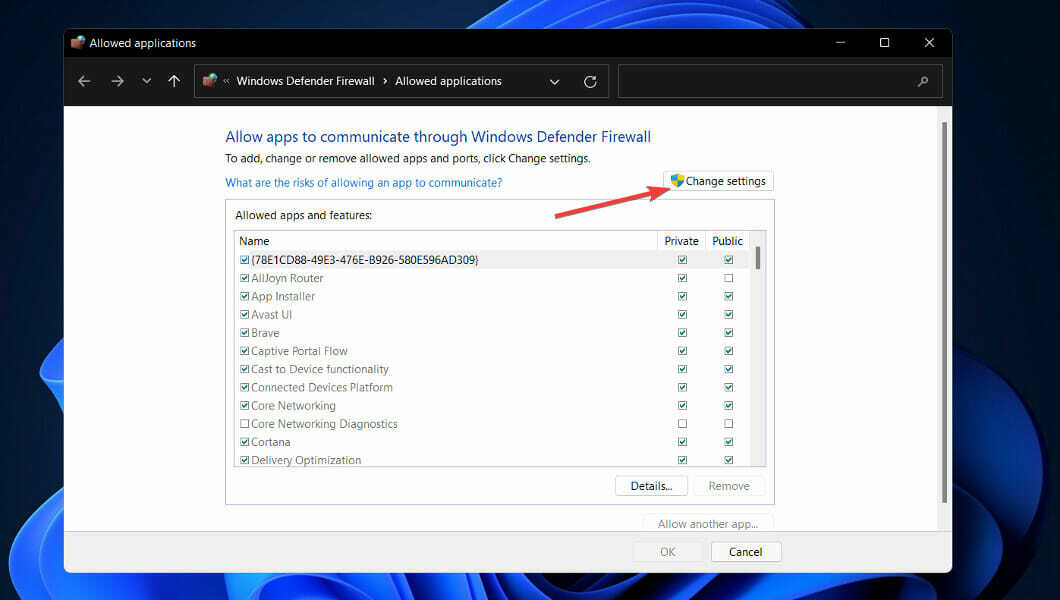
- Затим проверите све функције Цортане и притисните У реду дугме.
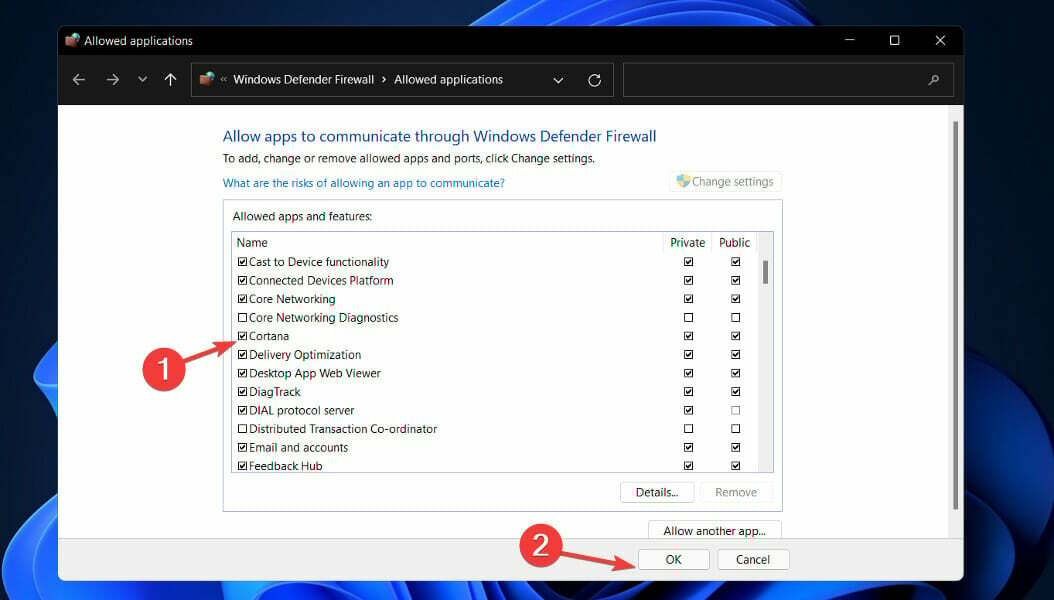
3. Покрените СФЦ скенирање
- притисните Виндовс + С тастере, а затим потражите цмд, и кликните десним тастером миша на најрелевантнији резултат да бисте га отворили као администратор.
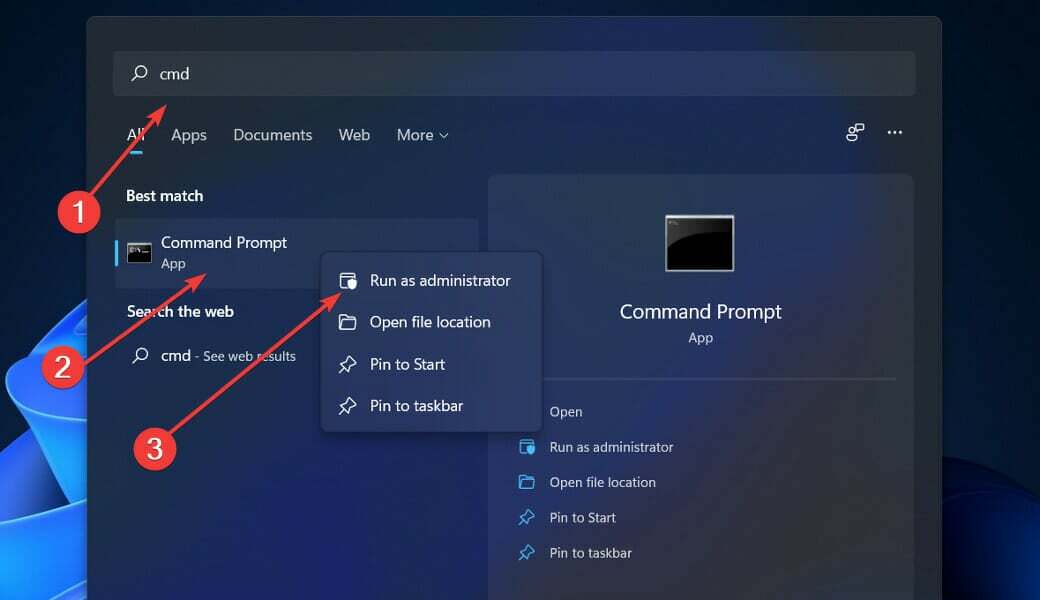
- Откуцајте или налепите следећу команду и притисните Ентер:
сфц /сцаннов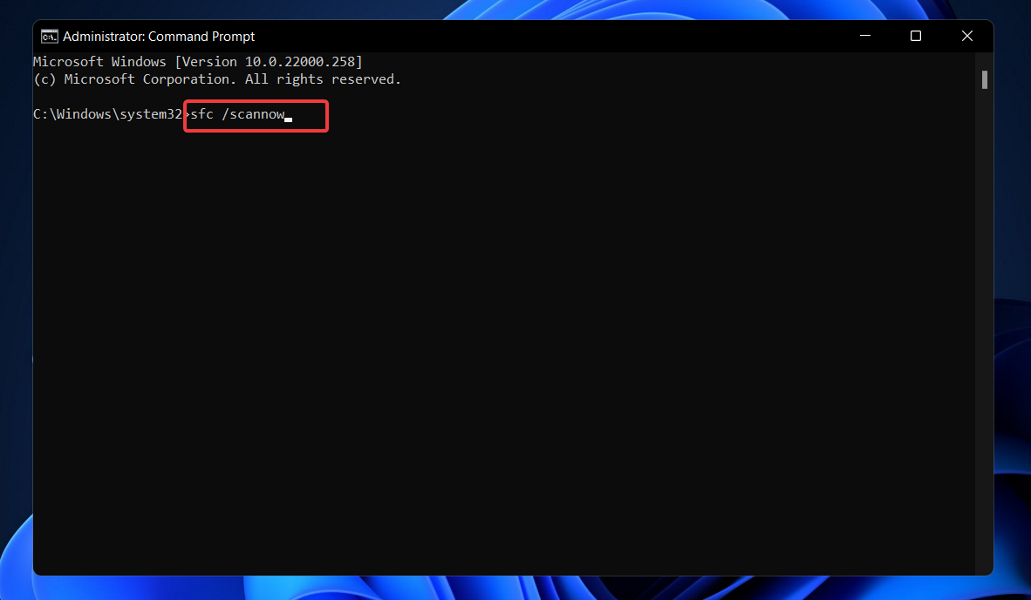
Сачекајте завршетак процеса. Када завршите, поново покрените рачунар и покрените апликацију Цортана да бисте тестирали да ли све ради како треба.
4. Извршите ДИСМ скенирање
- притисните Виндовс + С тастере, а затим потражите цмд, и кликните десним тастером миша на најрелевантнији резултат да бисте га отворили као администратор.
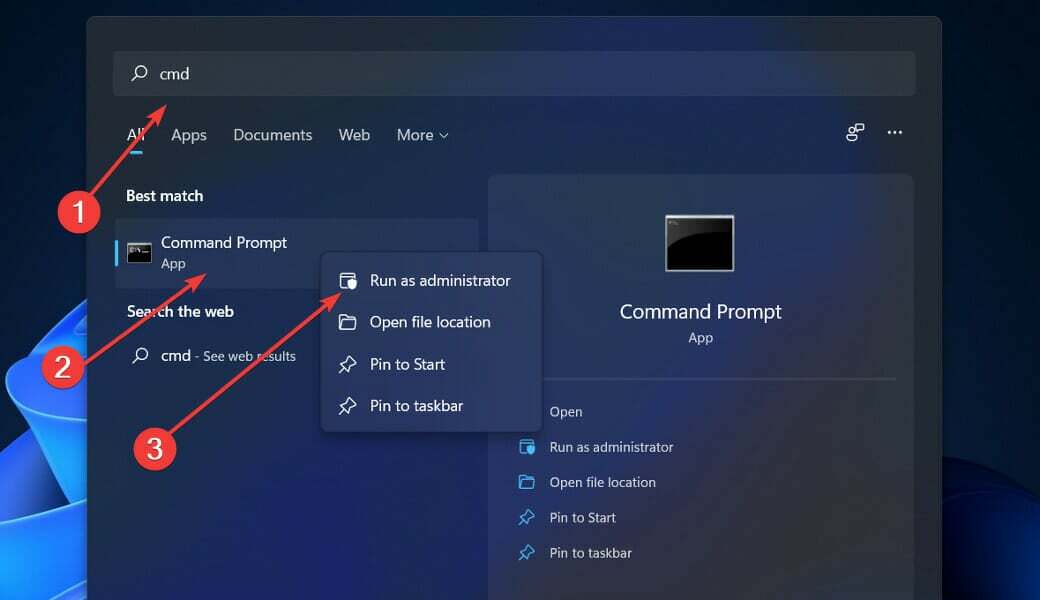
- Откуцајте или налепите следећу команду и притисните Ентер:
Дисм /Онлине /Цлеануп-Имаге /РестореХеалтх
ДИСМ скенирање ће сада почети. Овај процес може трајати око 20 минута или више, па га немојте прекидати. Када се заврши, проверите да ли је проблем и даље присутан.
Оштећене датотеке су чест извор проблема, а ако Цортана не ради, СФЦ и ДИСМ скенирање би могли бити најбољи начини да се то поправи.
5. Покрените ЦХКДСК скенирање
- притисните Виндовс тастер + С да бисте отворили функцију претраге, унесите цмд, и кликните десним тастером миша на најрелевантнији резултат да бисте га покренули као администратор.
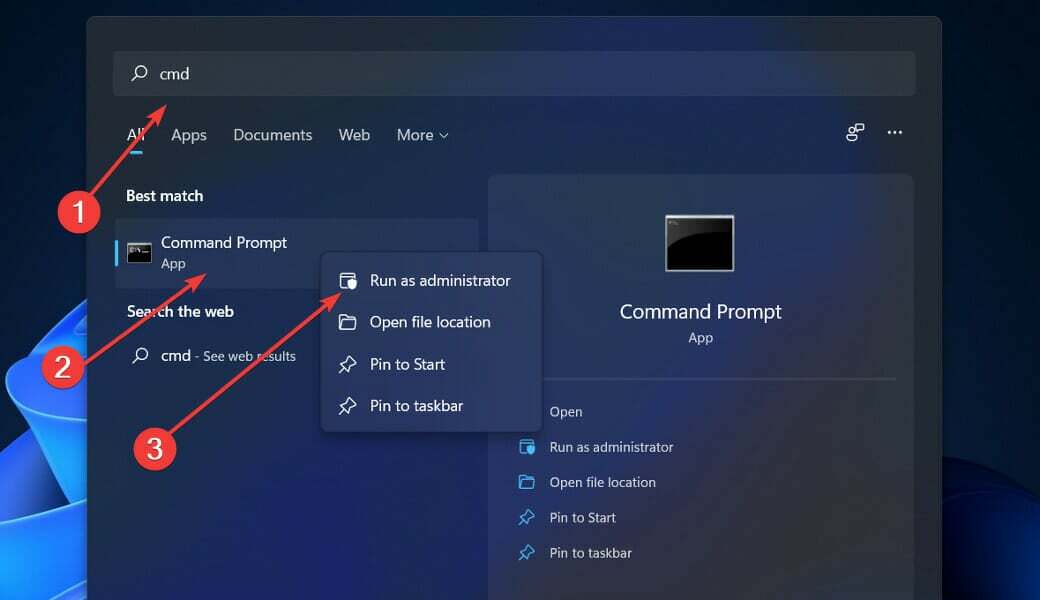
- После Командна линија покреће, укуцајте следећу команду и притисните Ентер:
цхкдск Ц: /ф /р /к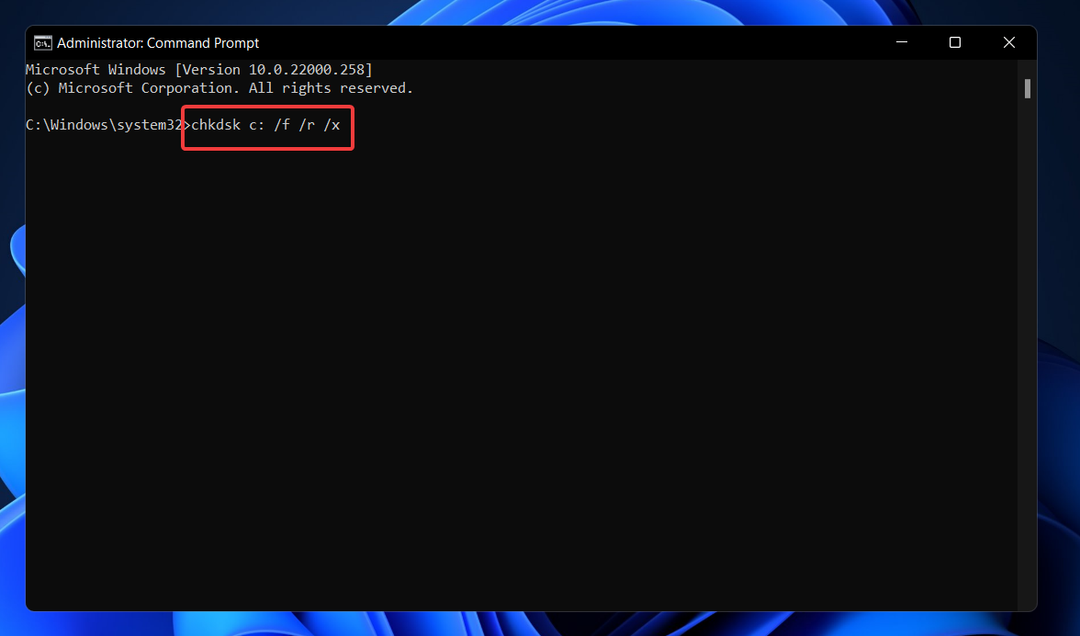
6. Инсталирајте најновије исправке
- притисните Виндовс тастер + И да отворите Подешавања апликацију, а затим кликните на Виндовс Упдате у левом панелу.
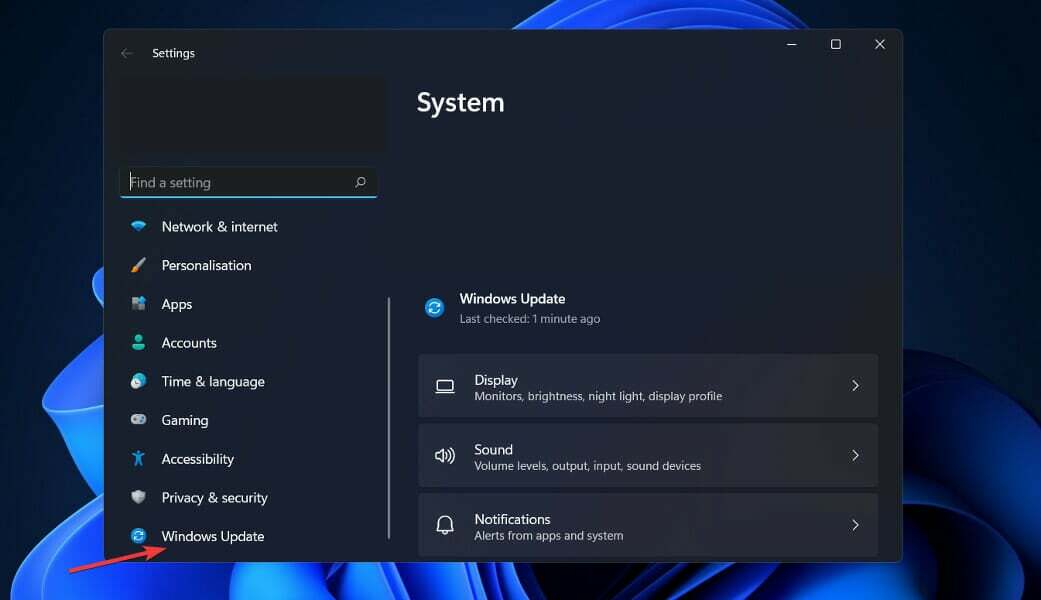
- Ако имате нова ажурирања за преузимање, кликните на Инсталирајте одмах дугме и сачекајте да се процес заврши, у супротном кликните на Провери ажурирања дугме.
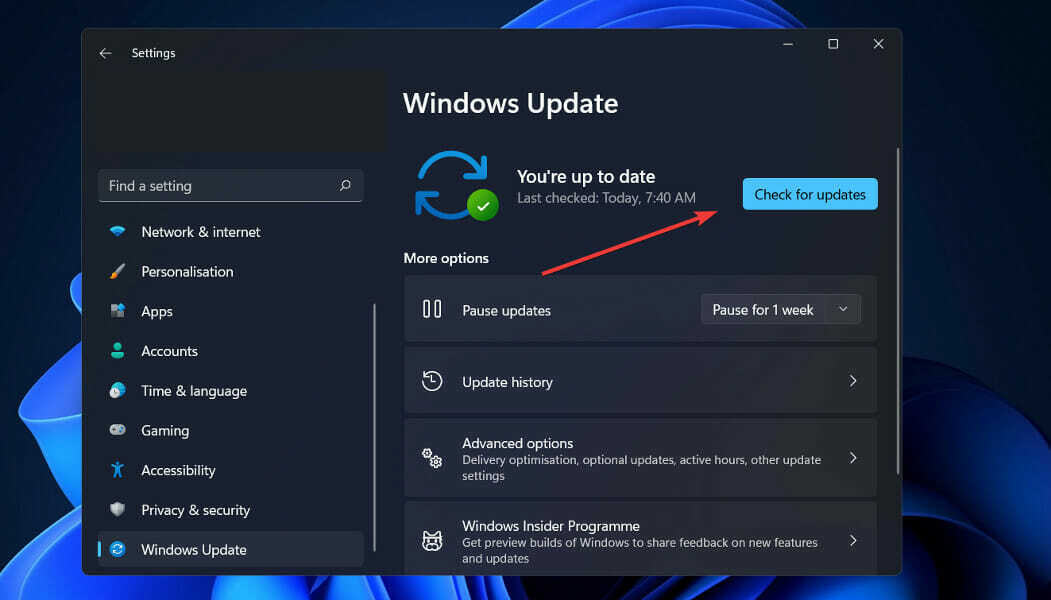
7. Проверите свој антивирус
Понекад антивирусни софтвер треће стране може да изазове проблеме са Цортаном, који се могу решити деинсталирањем софтвера. Препоручује се да онемогућите одређене антивирусне функције или потпуно онемогућите антивирус да бисте решили проблем.
Неки корисници су тврдили да је једини начин да се реши овај проблем потпуно деинсталирање њиховог антивирусног софтвера.
Ако брисање антивирусног софтвера реши проблеме са Цортана-ом, можда је то добра прилика да истражите прелазак на нови антивирусни софтверски пакет у будућности.
Погледајте наше чланак са најбољим антивирусима за Виндовс 11 који можете да инсталирате након што се решите свог тренутног.
Како да деинсталирам Цортану?
Није да Цортана заузима пуно простора на чврстом диску рачунара или смета корисницима својим понашањем. Ипак, неки ће можда желети да очисте Све апликације листу у Почетак мени и деинсталирајте све апликације које више нису потребне.
Поврх тога, онемогућавање услуге ће вам помоћи да повратите део приватности тако што ће му забранити да преноси информације о активностима нашег личног рачунара назад Мицрософту.
Због Мицрософтових сталних напора да свој дигитални помоћник учини све мање заступљеним на уређајима, сасвим је једноставно искључити га.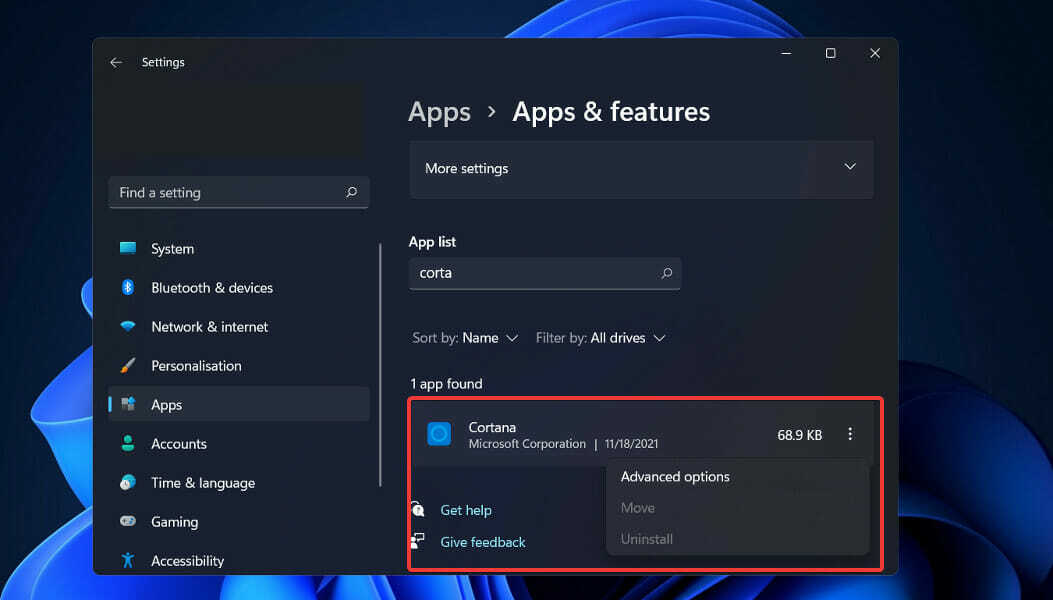
Питање да ли ће они уступити територију Алекси, Гоогле помоћнику и можда Сирију мораће да сачека још један дан. У међувремену, добили смо упутства корак по корак о томе како да деинсталирате Цортану по свом укусу.
Отвори Подешавања апликацију притиском на Виндовс кључ и И истовремено. Затим морате да изаберете Аппс опција са леве бочне траке, а затим Апликације и функције из десног менија. Померите се надоле до Цортана и кликните на икону са три тачке да бисте изабрали Напредне опције.
Једном када уђете у Напредне опције панел, окрените Покрени при пријави пребаците у положај искључено. То је то, успешно сте затворили Цортану и елиминисали њено присуство.
Поред Цортане, Виндовс 11 је изгубио низ додатних претходно изворних функција. Погледајте наше чланак о апликацијама које су уклоњене из Виндовс 11 да видите комплетну листу услуга које су елиминисане.
Више није изненађење да најновији Мицрософт ОС има импресивне карактеристике које стварају потпуно ново окружење. Ако желите да побољшате своје корисничко искуство, погледајте нашу водич о томе како да учините Виндовс 11 бржим и брзим.
Из онога што смо открили, чини се да има доста корисника који се питају како да искористе предности Виндовс 11 алатке за куцање гласом. Чувамо вам леђа јер смо већ саставили свеобухватан водич о томе како да користите алат.
Говорећи о променама, Мицрософт је променио начин на који додељујете подразумеване апликације у овој верзији. Процес је сличан оном из старијих издања, са једним мањим недостатком. Да бисте у потпуности разумели предмет, погледајте наш водич о томе како да подесите подразумеване апликације у оперативном систему Виндовс 11.
Реците нам које решење вам је најбоље функционисало у коментарима испод, као и колико често користите функцију Цортана.
![Како променити задати претраживач Цортане [Објашњено]](/f/5489210bb27b58f09b7bda1510a1273d.jpg?width=300&height=460)
